Model voor genereren van tekst gebruiken in Power Automate (afgeschaft)
Belangrijk
- Deze functie is afgeschaft en niet meer zichtbaar.
- In plaats daarvan moet de nieuwe functie voor het maken van prompts worden gebruikt.
Migreren naar de nieuwe promptbuilder-ervaring
Deze Power Automate-actie is afgeschaft. In plaats daarvan moet de promptbuilder-actie worden gebruikt.
Als u stromen hebt met de oude actie Tekst maken met GPT, volgt hier het proces dat u moet volgen om elk van uw prompts te migreren naar de nieuwe actie Tekst maken met GPT met behulp van een prompt:
- Kopieer vanuit uw stroom de prompttekst naar de oude actie Tekst maken met GPT.
- Maak vanuit de Power Automate-portal een aangepaste prompt met de prompttekst die u zojuist hebt gekopieerd. Houd er rekening mee dat deze nieuwe promptervaring vereist dat u een dynamische parameter toevoegt: als uw vorige prompt er geen nodig had, voegt u gewoon een dummyparameter toe die u leeg laat wanneer u de prompt uitvoert.
- Ga terug naar uw stroom en vervang de oude actie Tekst maken met GPT door de nieuwe Tekst maken met GPT met behulp van een prompt en selecteer de prompt die u zojuist hebt gemaakt. Bekijk hoe u een aangepaste prompt gebruikt binnen een stroom.
- Zorg ervoor dat u de plaatsen bijwerkt waar de uitvoer van de GPT-actie wordt gebruikt in de downstreamacties van uw stroom.
Tekst maken met GPT
Het genereren van tekst wordt mogelijk gemaakt door Azure OpenAI Service, dat is gebouwd op GPT-technologie (Generative Pre-trained Transformer). GPT-modellen zijn een soort model voor natuurlijke taalverwerking. GPT-modellen zijn getraind op een grote hoeveelheid inhoud om mensachtige tekst te genereren op basis van een prompt. Wanneer u ze combineert met werkstroomautomatisering, kunt u AI-modellen zoals GPT gebruiken om verschillende taken te automatiseren. U kunt bijvoorbeeld werkstromen bouwen om automatisch concepten van e-mails, antwoorden van de klantenservice en productbeschrijvingen te genereren. U kunt ze ook gebruiken om scripts te genereren waarmee klantenserviceagenten snel kunnen reageren op vragen van klanten.
Vereisten
Copilot ingeschakeld op tenantniveau is een vereiste om het tekstgeneratiemodel in Power Automate (preview) te kunnen gebruiken.
Een prompt maken
GPT-modelprompts hebben twee delen: de instructie en de context. De instructie vertelt het model wat het moet doen. De context is de informatie die het model nodig heeft om de instructie te volgen. Bij een automatiseringstaak is de instructie constant en wordt de context geleverd door dynamische inhoud.
In het volgende voorbeeld wordt een directe cloudstroom gebruikt, maar u kunt ook een GPT-model opnemen in een geautomatiseerde cloudstroom.
Meld u aan bij Power Automate.
Selecteer Mijn stromen in het linkerdeelvenster.
Selecteer Nieuwe stroom>Directe cloudstroom en geef uw stroom vervolgens een naam.
Selecteer onder Handmatig een stroom activeren onder Kiezen hoe deze stroom wordt geactiveerd en selecteer vervolgens Maken.
Vouw Handmatig een stroom activeren uit en selecteer vervolgens +Invoer toevoegen>Tekst als invoertype.
Selecteer + Nieuwe stap>AI Builder en selecteer vervolgens in de lijst met acties Tekst maken met GPT.
Selecteer Instructies maken en voer instructies en een voorbeeldcontext in. Verfijn de prompt op basis van de responsen totdat u tevreden bent dat het model werkt zoals bedoeld.
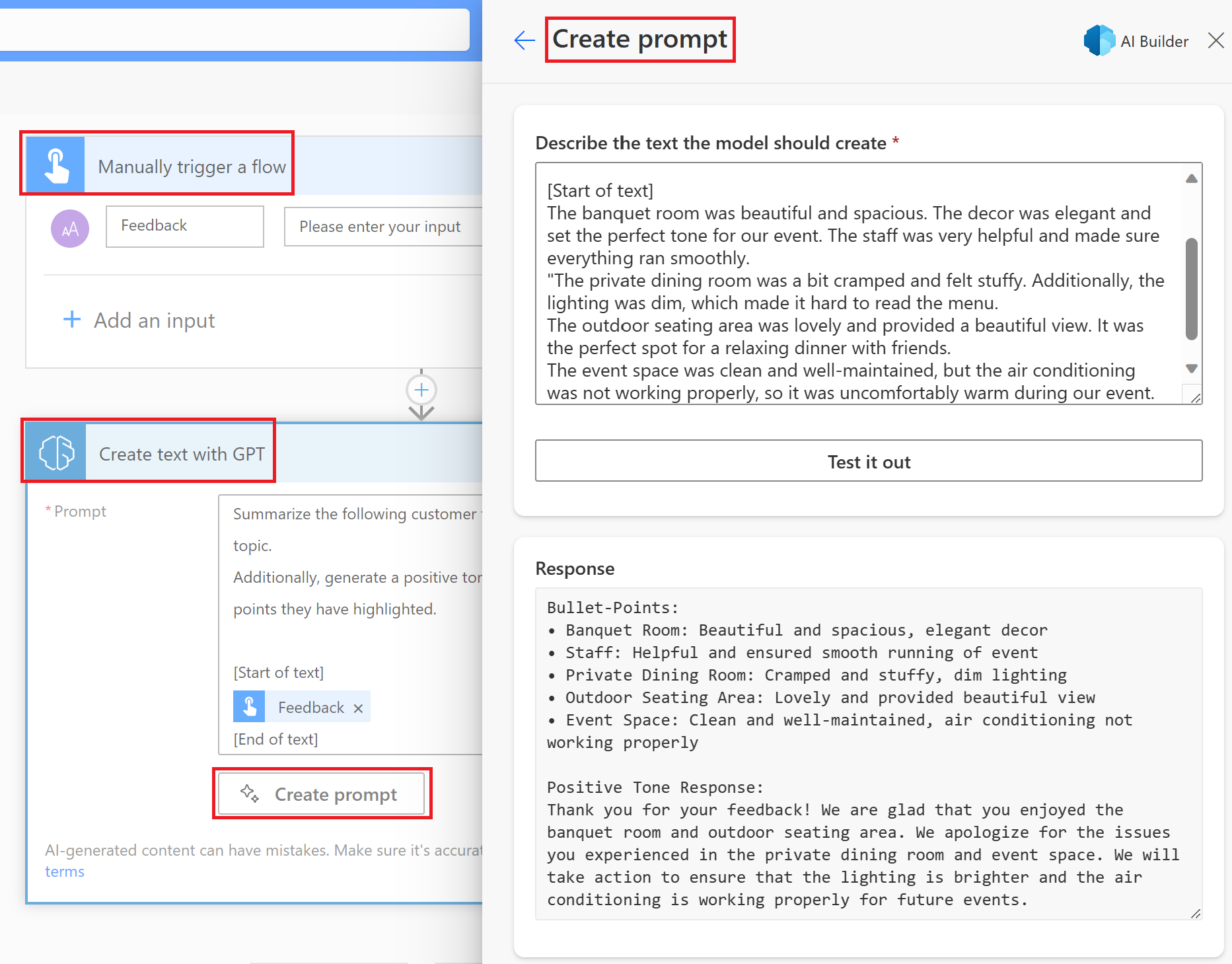
Vervang de voorbeeldcontext door dynamische inhoud.
In dit voorbeeld is de dynamische inhoud de variabele onderwerp uit de vorige stap. De dynamische inhoud kan alles zijn wat het model nodig heeft om elke keer een nieuwe respons te genereren; bijvoorbeeld een e-mail om een respons te genereren of tekst uit een document om samen te vatten.
Menselijk toezicht invoegen
Door AI gegenereerde inhoud kan feitelijk onjuist, ongepast of bevooroordeeld zijn. Daarom is een goedkeuringsactie vereist om menselijk toezicht te garanderen in workflows die door AI gegenereerde tekst gebruiken voordat deze ergens wordt gepost of gebruikt.
In het volgende voorbeeld verzendt u de door AI gegenereerde samenvatting van een tekst per e-mail nadat een mens deze heeft beoordeeld.
Selecteer + Nieuwe stap>Goedkeuringen.
Selecteer Starten en wachten op goedkeuring van tekst in de lijst met acties.
Selecteer + Nieuwe stap>Voorwaarde in de lijst met acties.
Stel in het vak Voorwaarde de optie Resultaat van de goedkeuringsstap in als de voorwaarde om te controleren en Goedkeuren als de positieve respons om te valideren.
Als de voorwaarde waar is, kunt u doorgaan met het verzenden van de e-mail. Zorg ervoor dat u in de hoofdtekst Geaccepteerde tekst selecteert in de goedkeuringsstap. Dit is de door AI gegenereerde tekst die door een mens is beoordeeld.
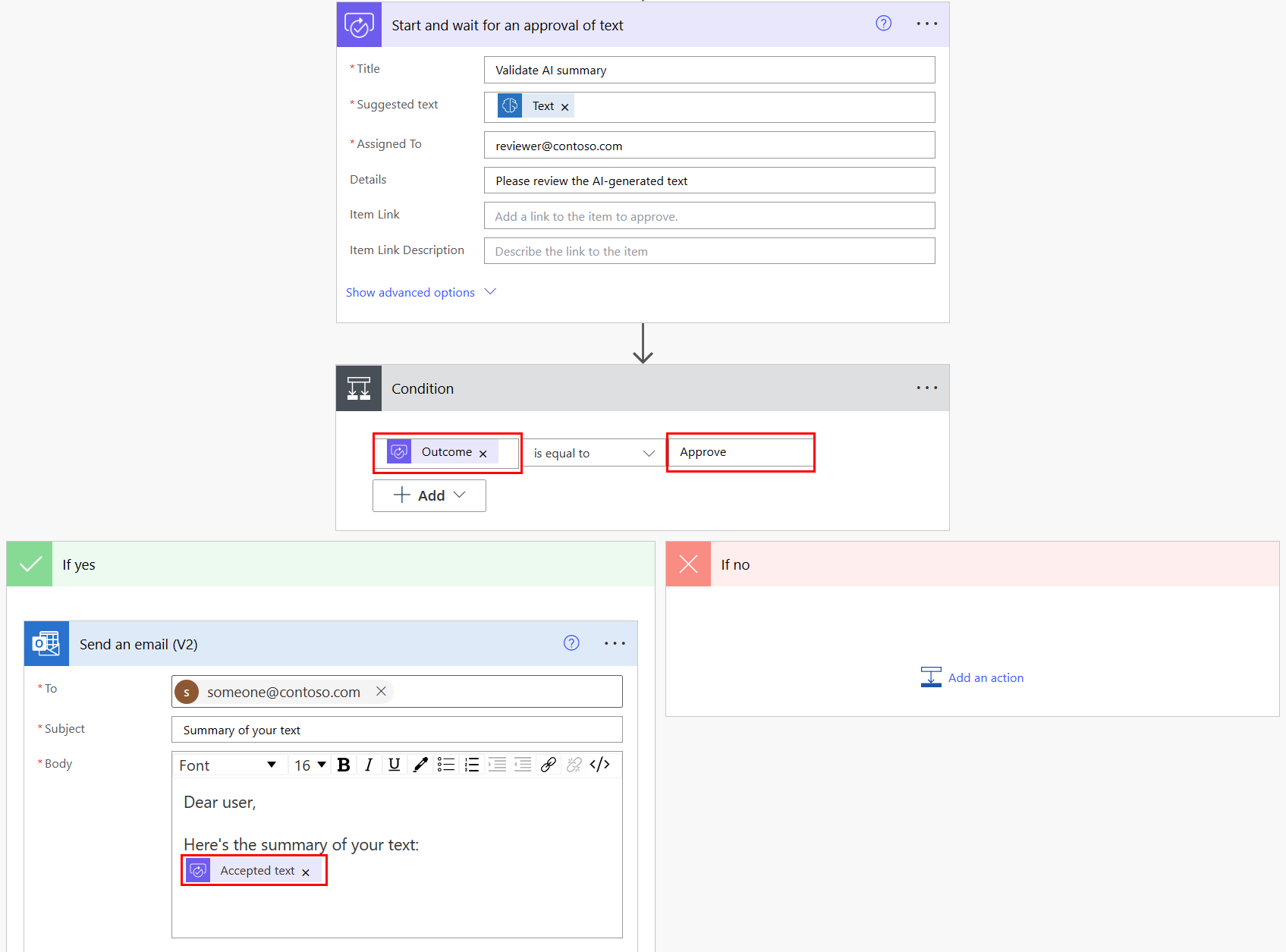
Selecteer Opslaan en selecteer vervolgens Testen om uw stroom uit te proberen.
De mens die de door AI gegenereerde tekst ontvangt om te beoordelen, heeft de mogelijkheid om de tekst te accepteren, bewerken of weigeren.
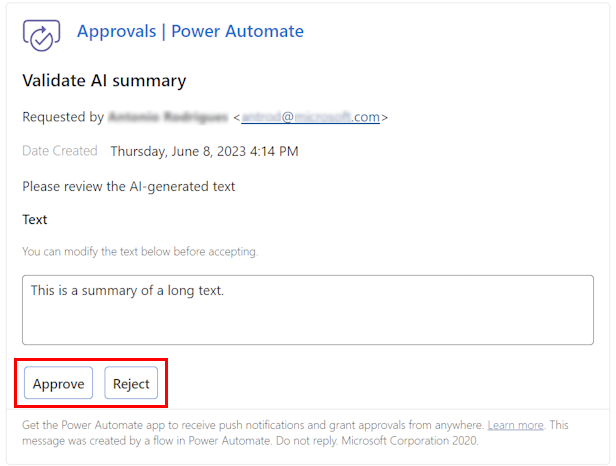
Invoerparameters
| Meting | Vereist | Type | Omschrijving | Waarden |
|---|---|---|---|---|
| Prompt/instructies | Ja | String | De instructie of de prompt waarop het model moet reageren | Instructie in natuurlijke taal voor het model met de dynamische inhoud waarop het model kan reageren |
Uitvoerparameters
| Meting | Type | Omschrijving | Waarden |
|---|---|---|---|
| Sms verzenden | String | Gegenereerde tekst | De respons die het model heeft gegenereerd op basis van de invoerinstructies |
| Reden van voltooiing | String | Reden van voltooien die is geretourneerd door het AI-model | - |
Zie ook
Uw aangepaste prompt gebruiken in een Power Automate-stroom (preview)